返回泊松分布。泊松分布通常用于预测一段时间内事件发生的次数,比如一分钟内通过收费站的轿车的数量。
语法
POISSON(x,mean,cumulative)
X 事件数。
Mean 期望值。
Cumulative 为一逻辑值,确定所返回的概率分布形式。如果 cumulative 为 TRUE,函数 POISSON 返回泊松累积分布概率,即,随机事件发生的次数在 0 到 x 之间(包含 0 和 1);如果为 FALSE,则返回泊松概率密度函数,即,随机事件发生的次数恰好为 x。
说明
- 如果 x 不为整数,将被截尾取整。
- 如果 x 或 mean 为非数值型,函数 POISSON 返回错误值 #VALUE!。
- 如果 x < 0,函数 POISSON 返回错误值 #NUM!。
- 如果 mean ≤ 0,函数 POISSON 返回错误值 #NUM!。
- 函数 POISSON 的计算公式如下:
假设 cumulative = FALSE:
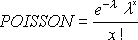
假设 cumulative = TRUE:
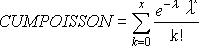
示例
如果您将示例复制到空白工作表中,可能会更易于理解该示例。
操作方法
- 创建空白工作簿或工作表。
- 请在“帮助”主题中选取示例。不要选取行或列标题。

从帮助中选取示例。
- 按 Ctrl+C。
- 在工作表中,选中单元格 A1,再按 Ctrl+V。
- 若要在查看结果和查看返回结果的公式之间切换,请按 Ctrl+`(重音符),或在“工具”菜单上,指向“公式审核”,再单击“公式审核模式”。
|
|
